Cách khắc phục sự cố kết nối Bluetooth trên Windows 10

Khắc phục sự cố Bluetooth trên Windows 10 với các bước đơn giản nhưng hiệu quả, giúp thiết bị kết nối trở lại bình thường.

Nếu bạn là người dùng Windows, bạn có thể đã gặp phải lỗi sử dụng đĩa cao. Một trong những ứng dụng nổi tiếng về việc sử dụng 100% đĩa trên Windows là Google Chrome (chúng tôi không ngạc nhiên ở đây). Google Chrome ngốn hết mức sử dụng đĩa có thể khiến bạn có trải nghiệm chậm chạp trên máy tính của mình. Vì vậy, hãy sửa lỗi sử dụng đĩa cao của Google Chrome trên Windows 10 và Windows 11.
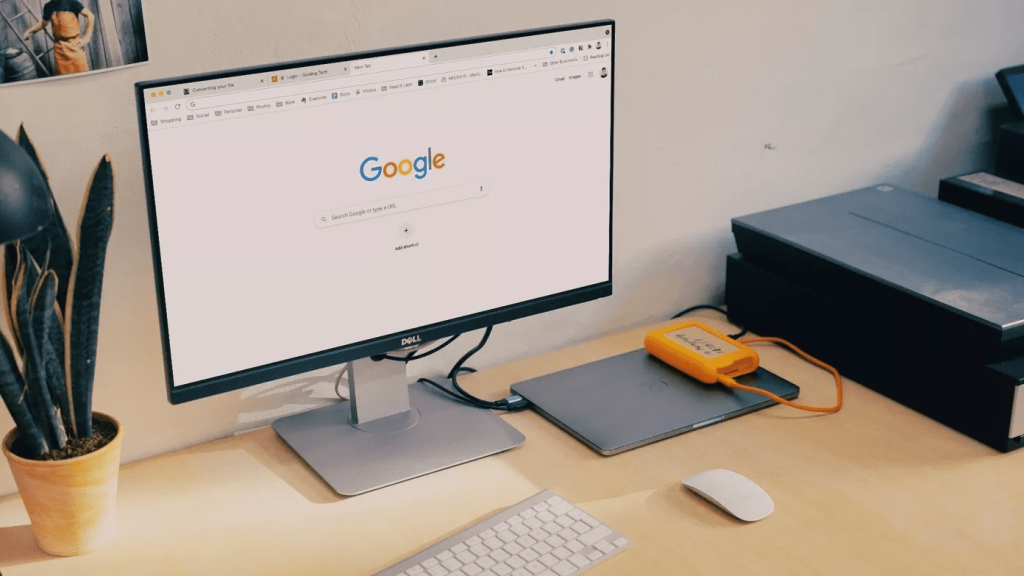
Xem qua các phương pháp từng bước được đề cập bên dưới và khắc phục sự cố sử dụng đĩa cao của Chrome trên máy tính của bạn.
1. Sử dụng Trình quản lý tác vụ của Google Chrome
Đầu tiên, bạn có thể lướt qua các tab đã mở trong Google Chrome. Sau đó, đóng các tab ngốn tài nguyên, chẳng hạn như tab có video tự động phát chạy trong nền hoặc tab có nhiều đồ họa độ phân giải cao.
Nếu gặp sự cố khi tìm chúng, bạn có thể sử dụng trình quản lý tác vụ tích hợp của Google Chrome. Đây là cách thực hiện.
Bước 1: Truy cập Google Chrome trên PC của bạn.
Bước 2: Sử dụng phím tắt Shift + Esc và nó sẽ mở Trình quản lý tác vụ được tích hợp sẵn của Google Chrome.

Bước 3: Kiểm tra các tiến trình Chrome đang chạy trong nền.
Bạn có thể xem các tab, tiện ích mở rộng, v.v. của Chrome đang sử dụng bao nhiêu tài nguyên trên máy tính. Nhấp vào các quy trình có vấn đề và chọn Kết thúc quy trình ở dưới cùng.
2. Tắt tải trước trang Chrome
Thủ thuật này đã làm việc kỳ diệu cho nhiều người ngoài kia. Theo mặc định, Google Chrome tải trước các trang mà trình duyệt cho rằng bạn có thể truy cập. Trình duyệt sử dụng cookie để tải trước các trang bạn thường truy cập. Bạn nên tắt các tùy chọn từ menu Cài đặt của Chrome. Đây là cách thực hiện.
Bước 1: Từ trang chủ Google Chrome, nhấp vào menu ba chấm ở trên cùng.
Bước 2: Mở menu Cài đặt.

Bước 3: Vào menu Quyền riêng tư và bảo mật.
Bước 4: Chọn Cookie và dữ liệu trang web khác.
Bước 5: Cuộn xuống và tắt các trang Tải trước để duyệt và tìm kiếm nhanh hơn.

Đóng Google Chrome và nó sẽ khắc phục lỗi sử dụng đĩa cao của Chrome.
3. Xóa bộ nhớ cache và cookie của Google Chrome
Giống như các trình duyệt khác, Google Chrome sử dụng bộ nhớ cache và cookie để tải trước các trang. Khi bộ sưu tập cookie và bộ nhớ cache này cũ đi, bạn có xu hướng xem các lỗi sử dụng đĩa cao trên Windows 10/11. Hãy xóa bộ nhớ cache và cookie khỏi Google Chrome để khắc phục sự cố.
Bước 1: Truy cập trang chủ Chrome và nhấp vào menu ba chấm ở trên cùng.
Bước 2: Mở Thêm công cụ và chọn Xóa dữ liệu duyệt web.

Bước 3: Di chuyển đến tab Nâng cao và chọn Lịch sử duyệt web, Cookie, Dữ liệu được lưu trong bộ nhớ cache, v.v.

Bước 4: Nhấn vào Xóa dữ liệu ở dưới cùng và khởi động lại trình duyệt Chrome.
4. Tắt tiện ích mở rộng Chrome có vấn đề
Với thư viện tiện ích mở rộng khổng lồ của Google Chrome, thật dễ dàng để lấp đầy trình duyệt với hàng tá tiện ích mở rộng. Mặc dù một số tiện ích mở rộng có thể đã lỗi thời, một số tiện ích mở rộng có thể chứa đầy các tệp độc hại để đưa bạn đến tìm kiếm của Yahoo và một số tiện ích mở rộng có thể không phù hợp với các tiêu chuẩn hiện đại.
Không dễ để chỉ ra một tiện ích mở rộng duy nhất cho việc sử dụng nhiều ổ đĩa của Chrome. Bạn sẽ cần phải tắt hoặc xóa tất cả các tiện ích mở rộng đã cài đặt và giữ lại những tiện ích mở rộng mà bạn cần.
Bước 1: Từ trang chủ Google Chrome, nhấp vào menu ba chấm và mở Công cụ khác.
Bước 2: Chọn Tiện ích mở rộng.

Bước 3: Xóa và tắt tiện ích mở rộng khỏi menu Tiện ích mở rộng trong Google Chrome.

Khởi động lại Chrome và bạn sẽ không thấy lỗi sử dụng đĩa cao ngay bây giờ.
5. Đặt lại Google Chrome
Nếu bạn đã thực hiện quá nhiều thay đổi trong trình duyệt Chrome, thật khó để thay đổi chúng về mặc định. Bạn có thể sử dụng công cụ Đặt lại của Chrome và đặt lại mọi tùy chọn trên Chrome. Đây là cách thực hiện.
Bước 1: Đi tới Cài đặt Chrome và cuộn xuống Nâng cao.
Bước 2: Mở mục Đặt lại và dọn dẹp và chọn Khôi phục cài đặt về mặc định ban đầu.

Việc di chuyển này sẽ mở ra một cửa sổ với cảnh báo rằng nó sẽ đặt lại tất cả Cài đặt Chrome. Xác nhận Đặt lại cài đặt.
Đừng lo lắng. Việc đặt lại này sẽ không ảnh hưởng đến dấu trang, lịch sử và mật khẩu đã lưu.
6. Cập nhật Google Chrome
Lỗi đĩa cao của Google Chrome có thể do bản dựng Chrome lỗi thời trên PC của bạn. Bạn cần cập nhật Google Chrome lên phiên bản mới nhất từ menu Cài đặt Chrome.

Mở Cài đặt Chrome và đi tới Giới thiệu để cài đặt phiên bản Google Chrome mới nhất trên Windows.
7. Sử dụng Windows Task Manager
Microsoft Teams hoặc Skype là những thủ phạm khác gây ra lỗi sử dụng đĩa cao trên PC của bạn. Ngay cả sau khi làm theo tất cả các bước ở trên, nếu bạn vẫn nhận được cửa sổ bật lên sử dụng đĩa cao, bạn sẽ cần sử dụng Trình quản lý tác vụ Windows để giải quyết vấn đề.

Nhấn phím Windows và mở Trình quản lý tác vụ trên PC của bạn. Kiểm tra quy trình nào đang tiêu thụ điện năng bất thường và kết thúc quy trình cho chúng.
Giải quyết tình trạng sử dụng đĩa cao của Chrome
Nếu Chrome tiếp tục là thủ phạm gây ra lỗi sử dụng đĩa cao ngay cả khi bạn đã thử các phương pháp được đề cập ở trên, bạn nên cân nhắc sử dụng trình duyệt khác trên PC chạy Windows 10 hoặc Windows 11 của mình. Microsoft Edge là một đối thủ vững chắc hỗ trợ tất cả các tiện ích mở rộng của Chrome và đi kèm với các tính năng độc đáo như Bộ sưu tập , tab Ngủ, v.v.
Khắc phục sự cố Bluetooth trên Windows 10 với các bước đơn giản nhưng hiệu quả, giúp thiết bị kết nối trở lại bình thường.
Làm thế nào để nhận trợ giúp trong Windows 10 là một câu hỏi cần thiết. Đọc tiếp để tìm ra phương pháp tốt nhất giúp giải quyết các vấn đề liên quan đến Microsoft Windows 10.
Blog này sẽ giúp người dùng khắc phục Trình điều khiển thiết bị I2C HID không hoạt động trên Windows 11 bằng các bước được chuyên gia khuyến nghị nhanh chóng và đơn giản để làm theo.
Nếu bạn đang gặp phải vấn đề về âm thanh trên máy tính thì có lẽ đã đến lúc cập nhật trình điều khiển âm thanh trên Windows 10.
Tìm hiểu cách khắc phục bộ điều khiển trò chơi không hoạt động trên PC Windows của bạn và thưởng thức các trò chơi yêu thích của bạn mà không bị gián đoạn.
Bạn muốn biết cách khôi phục dữ liệu từ ổ cứng ngoài? Hãy đọc phần này để có được phần mềm khôi phục ổ cứng Windows 10 tốt nhất để định dạng dữ liệu ngay lập tức.
Dưới đây là các bước nhanh chóng và đơn giản về cách thay đổi địa chỉ IP trong Windows 10. Bạn cũng có thể đặt IP tĩnh trong Windows 10 do quản trị viên mạng của bạn cung cấp.
Khôi phục file CAB - Bài viết này giúp bạn hiểu rõ hơn về file CAB và cách khôi phục file CAB đã xóa trên Windows.
Nếu bạn đang tìm kiếm một cách đơn giản nhưng mạnh mẽ để ghi lại màn hình máy tính để bàn của mình thì tại sao không sử dụng chương trình đã được cài đặt sẵn trên máy tính. Tìm hiểu tại đây, cách ghi lại màn hình của bạn bằng trình phát phương tiện VLC trên Windows 10, 8 và 7.
Bảng điều khiển Windows 10 của bạn không phản hồi? Dưới đây là một số cách sử dụng mà bạn có thể giải quyết vấn đề một cách dễ dàng nhất.








